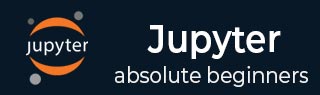
- Jupyter 教程
- Jupyter - 首页
- IPython
- IPython - 简介
- IPython - 安装
- IPython - 入门
- 运行和编辑 Python 脚本
- IPython - 历史命令
- IPython - 系统命令
- IPython - 命令行选项
- 动态对象自省
- IPython - IO 缓存
- 将 IPython 设置为默认 Python 环境
- 导入 Python Shell 代码
- IPython - 嵌入 IPython
- IPython - 魔术命令
- Jupyter
- Project Jupyter - 概述
- Jupyter Notebook - 简介
- 使用在线 Jupyter
- 安装和入门
- Jupyter Notebook - 仪表盘
- Jupyter Notebook - 用户界面
- Jupyter Notebook - 单元格类型
- Jupyter Notebook - 编辑
- Jupyter Notebook - Markdown 单元格
- 单元格魔法函数
- Jupyter Notebook - 绘图
- 转换笔记本
- Jupyter Notebook - IPyWidgets
- QtConsole
- QtConsole - 入门
- QtConsole - 多行编辑
- QtConsole - 内联图形
- QtConsole - 保存为 Html
- QtConsole - 多个控制台
- 连接到 Jupyter Notebook
- 使用 github 和 nbviewer
- JupyterLab
- JupyterLab - 概述
- 安装和入门
- JupyterLab - 界面
- JupyterLab - 安装 R 内核
- Jupyter 资源
- Jupyter - 快速指南
- Jupyter - 有用资源
- Jupyter - 讨论
JupyterLab - 安装和入门
您可以在安装之前在线尝试 JupyterLab 的功能。访问 https://jupyter.org.cn/try 并选择“尝试 JupyterLab”选项。
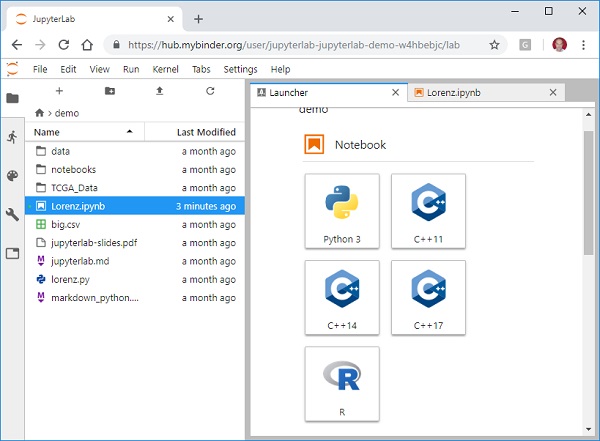
启动程序选项卡显示当前可用的内核和控制台。您可以基于其中任何一个启动新的基于笔记本/终端的笔记本。左侧列还包含文件浏览器、正在运行的内核和选项卡以及设置视图的选项卡。
JupyterLab 通常会随 Anaconda 发行版自动安装。但是,也可以使用以下 conda 命令单独安装:
conda install -c conda-forge jupyterlab
您也可以为此目的使用 pip 命令:
pip3 install jupyterlab
要启动 JupyterLab 应用程序,最方便的方法是通过 Anaconda Navigator(如果已安装)。
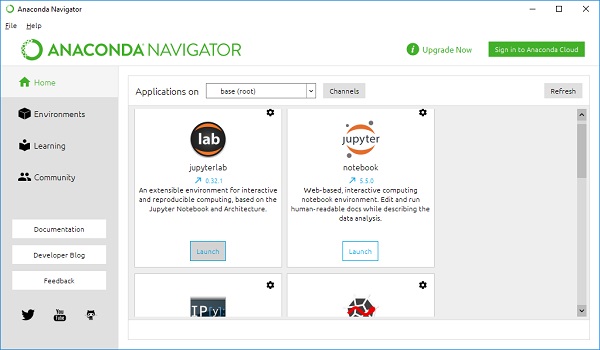
或者,从 Windows/Linux 命令终端或 Anaconda 提示符中使用以下命令从命令行启动它:
jupyter lab
无论哪种方式,JupyterLab 应用程序的启动屏幕如下所示:

广告